- Tham gia
- 16/3/07
- Bài viết
- 2,104
- Được thích
- 19,177
- Giới tính
- Nam
Dùng hàm REPT tạo biểu đồ % ngay trong cell
Dùng để lặp đi lặp lại một ký tự hoặc một chuỗi, với số lần được định trước.
Cú pháp: =REPT(text, times)
text: ký tự (character), một con số hoặc một chuỗi (string) cần được nhân bản
times: số lần lặp đi lặp lại của text
Lưu ý:
- Nếu times = 0, hàm REPT() sẽ trả về một chuỗi rỗng
- Nếu text là một con số, REPT() sẽ làm tròn con số đó thành số nguyên
Ví dụ: Tạo mã số học viên gồm 8 ký tự cho khóa 1 (K1) căn cứ và cột số thứ tự và điền thêm số 0 vào trước STT để mã học viên đủ 8 ký tự.
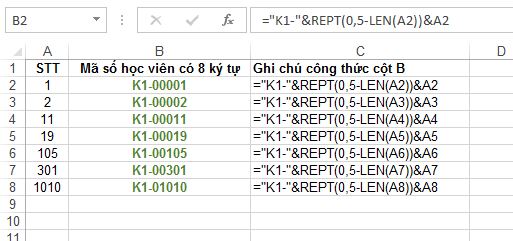
Ví dụ: Vẽ biểu đồ tần suất bằng hàm REPT dựa trên số Phản hồi của cuộc khảo sát.
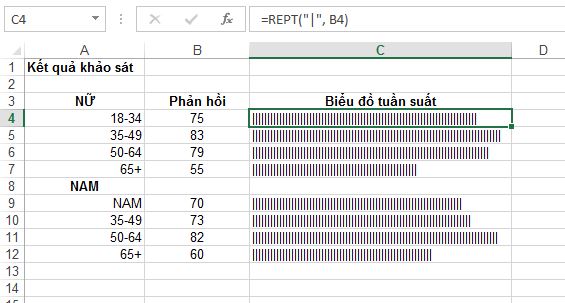
Ví dụ: Vẽ biểu đồ thanh ngang bằng hàm REPT dựa trên số Phản hồi của cuộc khảo sát với việc sử dụng Font chữ Webdings.
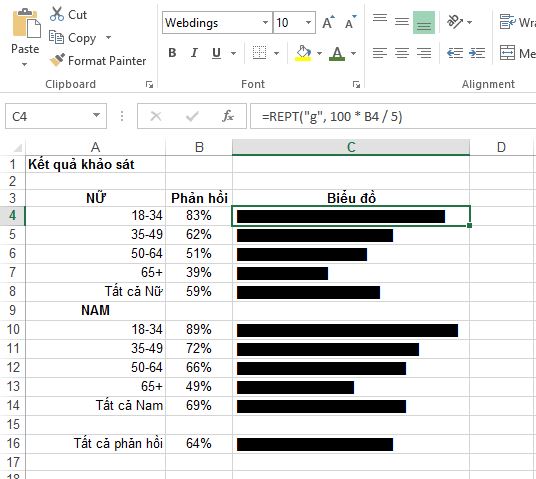
Như vậy có thể thấy, ứng dụng của hàm này là vô cùng lớn mà một trong những ứng dụng tốt nhất chính là tạo biểu đồ trực quan ngay trong cell, nó có thể là biểu đồ % về:
- Theo dõi một quá trình (% hoàn thành).
- So sánh với một mục tiêu nào đó.
- Thể hiện một giá trị.
Hy vọng từ hàm này bạn sẽ có thêm lựa chọn để giúp bảng tính của mình ngày càng đẹp hơn, trực quan hơn và giúp ích nhiều hơn trong công việc.
Một số bài viết có liên quan:
1/ Cẩn thận với mặc định của VLOOKUP
2/ Khi nào nên sử dụng Msgbox, Inputbox và Userform?
3/ Kỹ năng Excel cơ bản sinh viên Kế toán mới ra trường cần phải nắm
4/ 5 biểu đồ Excel mà bạn nên tránh
5/ Đường xu hướng trong biểu đồ
6/ Biểu đồ 3 trục
7/ [VIDEO] Hướng dẫn cách tạo PivotTable
8/ Bẫy AVERAGE trong PivotTable
9/ 8 thủ thuật trong VBE bạn nên biết
10/ Áp dụng kỹ thuật Conditional Formatting cho biểu đồ
Dùng để lặp đi lặp lại một ký tự hoặc một chuỗi, với số lần được định trước.
Cú pháp: =REPT(text, times)
text: ký tự (character), một con số hoặc một chuỗi (string) cần được nhân bản
times: số lần lặp đi lặp lại của text
Lưu ý:
- Nếu times = 0, hàm REPT() sẽ trả về một chuỗi rỗng
- Nếu text là một con số, REPT() sẽ làm tròn con số đó thành số nguyên
Ví dụ: Tạo mã số học viên gồm 8 ký tự cho khóa 1 (K1) căn cứ và cột số thứ tự và điền thêm số 0 vào trước STT để mã học viên đủ 8 ký tự.
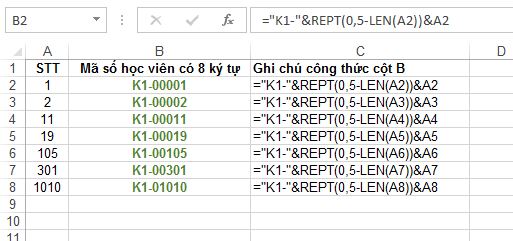
Ví dụ: Vẽ biểu đồ tần suất bằng hàm REPT dựa trên số Phản hồi của cuộc khảo sát.
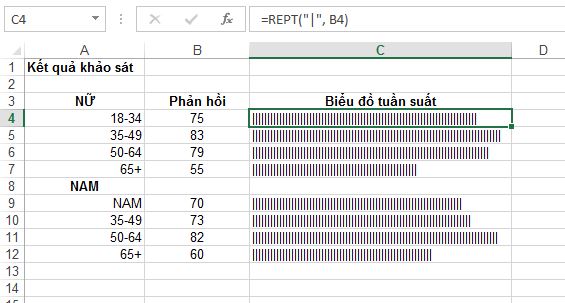
Ví dụ: Vẽ biểu đồ thanh ngang bằng hàm REPT dựa trên số Phản hồi của cuộc khảo sát với việc sử dụng Font chữ Webdings.
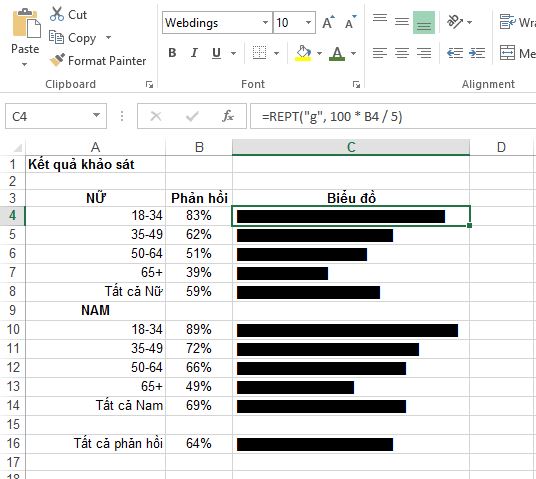
Như vậy có thể thấy, ứng dụng của hàm này là vô cùng lớn mà một trong những ứng dụng tốt nhất chính là tạo biểu đồ trực quan ngay trong cell, nó có thể là biểu đồ % về:
- Theo dõi một quá trình (% hoàn thành).
- So sánh với một mục tiêu nào đó.
- Thể hiện một giá trị.
Hy vọng từ hàm này bạn sẽ có thêm lựa chọn để giúp bảng tính của mình ngày càng đẹp hơn, trực quan hơn và giúp ích nhiều hơn trong công việc.
Một số bài viết có liên quan:
1/ Cẩn thận với mặc định của VLOOKUP
2/ Khi nào nên sử dụng Msgbox, Inputbox và Userform?
3/ Kỹ năng Excel cơ bản sinh viên Kế toán mới ra trường cần phải nắm
4/ 5 biểu đồ Excel mà bạn nên tránh
5/ Đường xu hướng trong biểu đồ
6/ Biểu đồ 3 trục
7/ [VIDEO] Hướng dẫn cách tạo PivotTable
8/ Bẫy AVERAGE trong PivotTable
9/ 8 thủ thuật trong VBE bạn nên biết
10/ Áp dụng kỹ thuật Conditional Formatting cho biểu đồ
File đính kèm
Chỉnh sửa lần cuối bởi điều hành viên:
Upvote
0


